- Таблиця - це база даних, що містить інформацію. Він утворений полями інформації, в які ви вводите записи таблиці. Поле - це стовпець із таблиці, що складається з одного категорії інформації.
- Навігація таблицями та запитами для встановлення взаємозв’язків - це складна частина Доступ. Додати Столи функція збільшує ваш продуктивність праці коли ви розробляєте та переглядаєте стосунки та забезпечуєте кращий досвід запитів.
- Якщо ви говорите "база даних", ви думаєте про Microsoft Access. Прочитайте все про це в нашому Категорія Microsoft Access.
- Насолоджуйтесь нашими новинками Посібники та інструменти для Microsoft Office.

Це програмне забезпечення буде підтримувати ваші драйвери та працювати, тим самим захищаючи вас від поширених помилок комп’ютера та несправності обладнання. Перевірте всі свої драйвери зараз у 3 простих кроки:
- Завантажте DriverFix (перевірений файл завантаження).
- Клацніть Почніть сканування знайти всі проблемні драйвери.
- Клацніть Оновлення драйверів отримати нові версії та уникнути несправностей системи.
- DriverFix завантажив 0 читачів цього місяця.
Таблиця - це база даних, що містить інформацію. Він утворений полями інформації, в які ви вводите записи таблиці. Поле - це стовпець із таблиці, що складається з одного категорії інформації. Запис є колекція суміжних полів що описують один елемент, що міститься в рядку з певної таблиці.
Як я можу використовувати додавання таблиць додавання в Access?
Навігація таблицями та запитами для встановлення взаємозв’язків є складною частиною Access. Функція додавання таблиць підвищує вашу продуктивність, коли ви розробляєте та переглядаєте стосунки та забезпечуєте кращий досвід запитів.
Як відкрити Додати таблиці
1. Виберіть База данихІнструменти> Відносини.
2. Панель додавання таблиць повинна з’явитися праворуч від екрана. Якщо ні, клацніть правою кнопкою миші та виберіть Показати таблиці, і воно з’явиться.
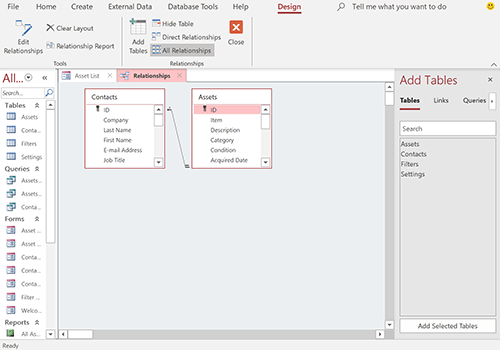
Ми не можемо сказати вам, наскільки корисна ця нова функція. Вся система баз даних у Access обертається навколо таблиць.
Типи даних полів, які слід додати під час створення таблиць у програмі Access 2013 або новішої версії
- AutoNumber: Це має бути першим полем у таблиці, оскільки воно призначає унікальний числовий ідентифікатор усім записам з таблиці.
- Короткий текст: Ви можете ввести текст або комбінацію тексту та цифри не більше 255 символів.
- Довгий текст: тут максимальна довжина - 65 535 символів.
- Число: може містити лише цифри для обчислень. Якщо ви хочете ввести телефонні номери або поштові індекси, вони повинні бути встановлені як текст.
- Дата / час: Містить код дати та часу. Корисно для розрахунків дати / часу.
- Валюта: він схожий на тип даних Number, але він використовує обчислення з фіксованою крапкою, що швидше, ніж обчислення з плаваючою точкою, яке використовується в полях Number.
- Так / Ні: зберігаються лише логічні типи даних, такі як Так / Ні, Увімк. / Вимк., Істинно / Невірно та -1/0.
- Об'єкт OLE (у версії для робочого столу): підключається до об'єктів у програмах Windows. Наприклад, ви можете використовувати його для об’єктів ActiveX, зображень, календарів та інших типів файлів.
- Гіперпосилання: Це досить очевидно. Ви заповнюєте його посиланнями WWW.
- Вкладення (у версії для робочого столу): наприклад, ви можете вкладати зображення або електронні таблиці. Це призначено для кріплення багатьох типів опор.
- Зображення (лише у веб-програмі): використовується для зберігання даних зображень. Використовується лише у веб-програмах.
- Обчислюється: обчислюване поле міститиме значення, яке отримується шляхом виконання функції на інших полях за допомогою виразу, який ви створюєте. Це поле результату.
- Майстер пошуку...: Ви можете налаштувати поле пошуку, яке потім міститиме значення з іншої таблиці, запиту або значень, які ви вводите щороку.
Будь ласка, напишіть нам рядок у коментарях зі своїми думками чи запитаннями.


